Wie man LibreOffice 5.0 unter Ubuntu / Linux Mint installiert
LibreOffice 5.0 ist ausgegeben und steht zum Download bereit. Ich möchte das Office-Paket unter Linux Mint 17.2 (Ubuntu 14.04) installieren. Wie geht das?
So installiert man LibreOffice 5.0 unter Linux Mint 14.2 oder Ubuntu
Man könnte etwas Geduld habe und auf ein PPA warten. Das PPA scheint derzeit nicht verfügbar zu sein und ich habe eigentlich LibreOffice Fresh abonniert. Da LibreOffice 5.0 das Licht der Welt erblickt hat und nun Fresh ist (LibreOffice 4.4 ist nun Still und konservative Anwender sollte diesen Version benutzen), dachte ich, dass ich es vielleicht darüber bekomme.
Update: In der Zwischenzeit ist das PPA funktionstüchtig und Du kannst LibreOffice 5 mit dem üblichen Dreisprung unter Ubuntu oder Linux Mint installieren:
sudo add-apt-repository ppa:libreoffice/libreoffice-5-0sudo apt-get updatesudo apt-get dist-upgrade
Wer allerdings nicht warten kann oder will, kann sich die neueste Version von der Projektseite herunterladen. Wer LibreOffice 5.0 auf Deutsch haben möchte, braucht sowohl das Hauptpaket (zirka 230 MByte, Torrent für deb 64-Bit) und die Sprachdatei für Deutsch (zirka 13 MByte, Torrent). Zu empfehlen ist dann auch noch die eingebaute Hilfe auf Deutsch (ungefähr 7,7 MByte, Torrent).
Wenn man all diese Dateien hat, packt man sie aus und bekommt in meinem Fall viele deb-Dateien. Das sieht in meinem Beispiel so aus:
tar xzvf LibreOffice_5.0.0_Linux_x86-64_deb.tar.gz
tar xzvf LibreOffice_5.0.0_Linux_x86-64_deb_helppack_de.tar.gz
tar xzvf LibreOffice_5.0.0_Linux_x86-64_deb_langpack_de.tar.gz
Hinweis: Man könnte die alte Version von LibreOffice deinstallieren, bevor man die neue einspielt. Das ist aber nicht unbedingt notwendig. LibreOffice 5.0 lässt sich parallel zu LibreOffice 4.4 installieren. Man kann nur nicht beide simultan betreiben.
Wechselt man in der Konsole in das entsprechende Verzeichnis und dann in das Unterverzeichnis DEBS, führt man folgenden Befehl aus: sudo dpkg -i *.deb
Damit installiert sich LibreOffice. Ich habe in der Reihenfolge Hauptpaket, Sprache und Hilfe installiert. Das klappt unter Linux Mint 17.2 und auch Kubuntu 15.10 Alpha 2.
Diese Vorgehensweise sollte mit allen Ubuntu-Versionen und Derivaten oder Abkömmlingen funktionieren. Auch unter Debian sollte so eine Vorgehensweise zum gewünschten Erfolg führen.
Eine parallele Installation von LibreOffice 4.4 und LibreOffice 5 hat gewisse Vorteile. Mit der nun Still-Variante bin ich bisher sehr gut gefahren. Allerdings ist die Neugier auf das neue Produkt zu stark. Sollte es Komplikationen mit LibreOffice 5 Fresh geben, kann ich durch die parallele Installation ganz einfach Still aufrufen und damit arbeiten. Klingt nach einer Win-Win-Situation, braucht lediglich etwas Speicher.

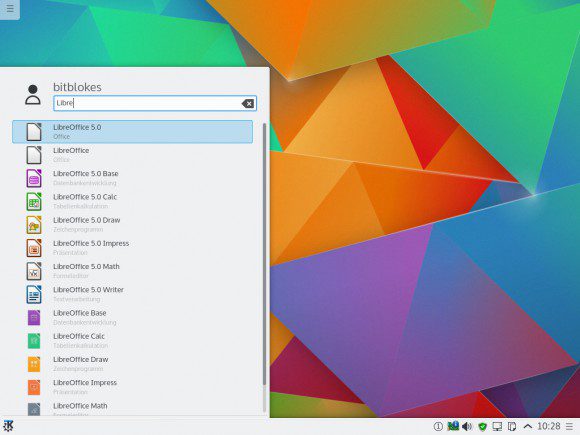
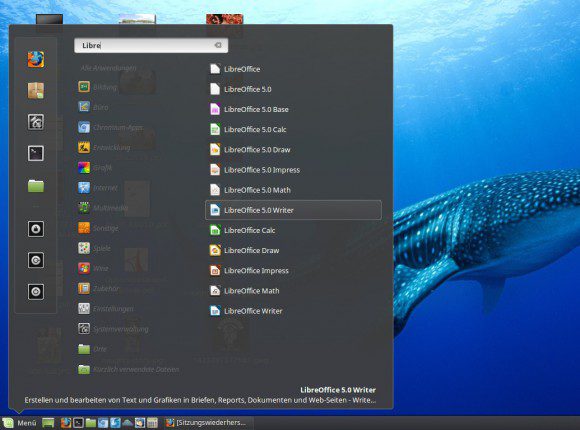























Hallo,
vielen Dank für die Anleitung.
Nur leider funktioniert es bei mir mit ubuntu1504 so nicht.
Ich bekomme beim start, egal ob ich das icon libre..5.0 oder das alte anklicke, immer die ver. 4.xxx. unter dem Hilfemenue angezeigt.
lg
Da stimmt wohl was mit den Verknüpfungen nicht. Kannst Du 5 via Konsole starten?
Hallo, tolle Anleitung. Habe gerade mein LibreOffnice unter xMint erfolgreich (zusätzlich zur älteren Vesion) eingespielt.
Meine Frage: wie kann ich die wie hier beschriebene neuere Version von LibreOffice wieder deinstallieren?
Herzliche Grüße, Helmut
Sehr ähnlich, aber statt install verwendest Du remove. Also sudo apt-get remove